So erstellen Sie einen Screenshot in Google Pixel 6A (2022)
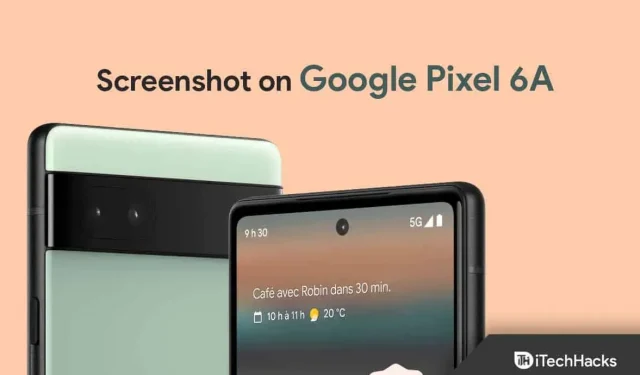
Das Google Pixel 6A ist ein neues Gerät in der Pixel-Reihe. Das Telefon verfügt über gute technische Daten und Funktionen, die Sie bei anderen Telefonen nicht finden. Wenn Sie gerade Ihr Google Pixel 6A erhalten haben und sich mit einigen wichtigen Funktionen wie dem Erstellen von Screenshots vertraut machen, hilft Ihnen dieser Artikel dabei. Die Art und Weise, wie Sie einen Screenshot erstellen, kann je nach verwendetem Gerät unterschiedlich sein.
Inhalt:
- 1 So erstellen Sie einen Screenshot auf Google Pixel 6A
So erstellen Sie einen Screenshot auf Google Pixel 6A
In diesem Artikel besprechen wir verschiedene Möglichkeiten, Screenshots auf Google Pixel 6A zu erstellen.
Verwenden der Ein-/Aus-Taste und der Leiser-Taste
Die erste Möglichkeit, einen Screenshot auf dem Google Pixel 6A zu erstellen, besteht darin, die physischen Tasten zu verwenden. Diese Methode ist für alle Android-Geräte gleich. Um einen Screenshot auf Pixel 6A zu erstellen, indem Sie einen Screenshot machen, gehen Sie folgendermaßen vor:
- Öffnen Sie den Bildschirm, auf dem Sie einen Screenshot machen möchten.
- Drücken Sie gleichzeitig die Ein- / Aus-Taste und die Leiser -Taste und halten Sie sie gedrückt, bis der Bildschirm blinkt.

- Danach erstellen Sie erfolgreich einen Screenshot, der in Ihrer Galerie gespeichert wird.
Tippen Sie zweimal auf die Rückseite des Telefons
Eine andere Möglichkeit, einen Screenshot auf dem Google Pixel 6A zu machen, besteht darin, zweimal auf die Rückseite zu tippen. Sie müssen diese Geste installieren, um einen Screenshot auf Ihrem Gerät zu erstellen. Befolgen Sie dazu die folgenden Schritte:
- Öffnen Sie die App „Einstellungen“ auf Ihrem Telefon.
- Gehen Sie hier zu System und tippen Sie dann auf Geste.
- Tippen Sie nun auf die Option „ Schnelltippen “ und aktivieren Sie den Schalter „Schnelltippen verwenden“.
- Wählen Sie in der Liste der Aktionen die Option „Screenshot erstellen“ aus.
- Navigieren Sie nun zu dem Bildschirm, auf dem Sie einen Screenshot machen möchten.
- Tippen Sie nun zweimal mit dem Finger auf die Rückseite Ihres Telefons, um einen Screenshot zu machen.
Verwendung des Google Assistant
Mit Google Assistant können mehrere Aufgaben ausgeführt werden. Mit Google Assistant können Sie Screenshots auf Ihrem Gerät erstellen. Nachfolgend finden Sie die Schritte zum Erstellen eines Screenshots in Google Pixel 6A mit Google Assistant.
- Gehen Sie zunächst zu dem Bildschirm, auf dem Sie einen Screenshot machen möchten.
- Sagen Sie nun „OK Google, machen Sie einen Screenshot“.
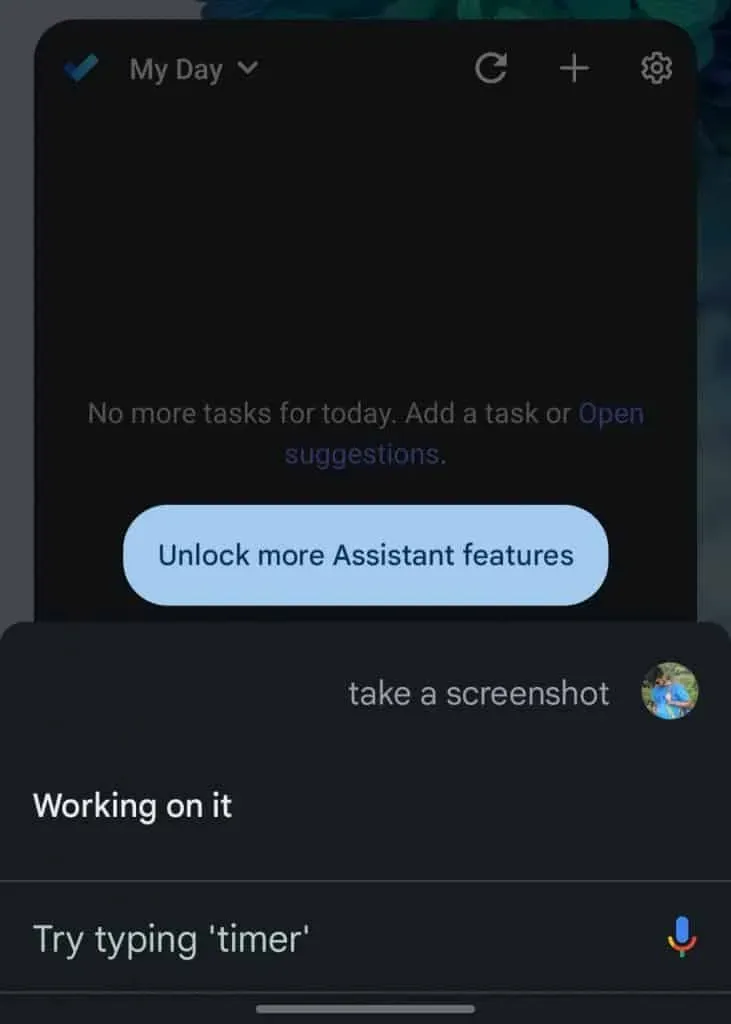
- Dadurch wird ein Screenshot des Bildschirms erstellt, auf dem Sie sich befinden.
Machen Sie einen scrollenden Screenshot
Wenn Sie einen Screenshot von mehr als einer Seite erstellen möchten, können Sie lange oder fortlaufende Screenshots erstellen. Sie können dies tun, indem Sie die folgenden Schritte ausführen:
- Navigieren Sie zu dem Bildschirm, den Sie aufnehmen möchten.
- Machen Sie einen Screenshot mit Google Assistant, physischen Tasten oder tippen Sie zweimal auf die Rückseite Ihres Telefons.
- Wählen Sie nun die Option „Mehr erfassen“.
- Ziehen Sie anschließend die Screenshot-Ränder an das Ende der Seiten, die Sie aufnehmen möchten, und klicken Sie auf Speichern.
Zugriff auf Screenshots auf Google Pixel 6A
Alle von Ihnen aufgenommenen Screenshots werden automatisch in der Google Fotos-App gespeichert. Um auf Screenshots auf Ihrem Google Pixel 6A zuzugreifen, befolgen Sie diese Schritte:
- Öffnen Sie die Google Fotos-App .
- Klicken Sie hier auf die Option „ Bibliothek“.
- Suchen Sie den Ordner „Screenshots“ und öffnen Sie ihn.
- Alle von Ihnen erstellten Screenshots werden hier gespeichert.
Letzte Worte
Dies waren alle Möglichkeiten, einen Screenshot auf dem Google Pixel 6A zu erstellen. Wenn Sie einen Screenshot Ihres Pixel 6A machen möchten, können Sie alle oben genannten Methoden verwenden.
FAQ
Wie mache ich Screenshots auf Google Pixel 6A?
Auf dem Google Pixel 6A können Sie Screenshots auf verschiedene Arten erstellen. Sie können dies mit den physischen Tasten, Google Assistant und einem Doppeltipp auf die Rückseite des Telefons tun.
Warum macht mein Google Pixel keinen Screenshot?
Wenn Sie auf Ihrem Google Pixel-Gerät keine Screenshots erstellen können, liegt dies möglicherweise an weniger Speicherplatz. Wenn Ihr Telefon über weniger Speicher verfügt, treten beim Erstellen eines Screenshots Probleme auf.
Kann Google Pixel den Bildschirm aufzeichnen?
Ja, Sie können ganz einfach Screenshots auf Google Pixel machen und Bildschirme aufzeichnen.
Wohin gehen Screenshots bei Google Pixel?
Screenshots werden in der Fotos-App auf Ihrem Pixel-Gerät gespeichert. Immer wenn Sie einen Screenshot machen, wird dieser automatisch in der Fotos-App gespeichert.

Schreibe einen Kommentar